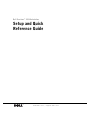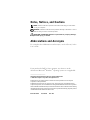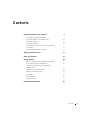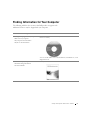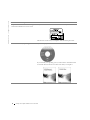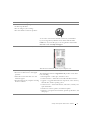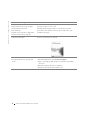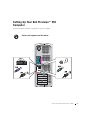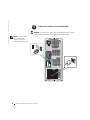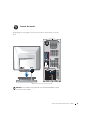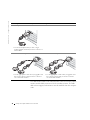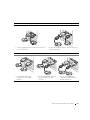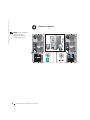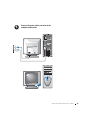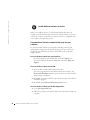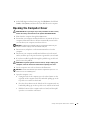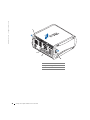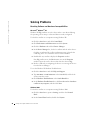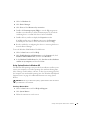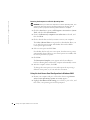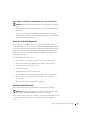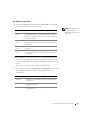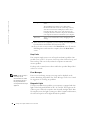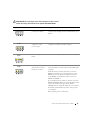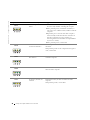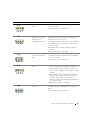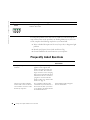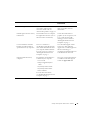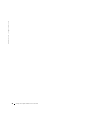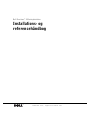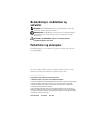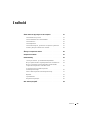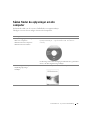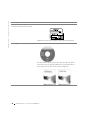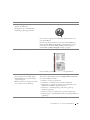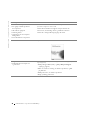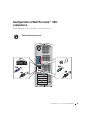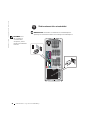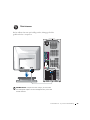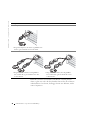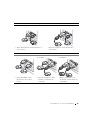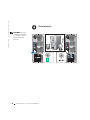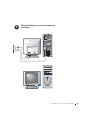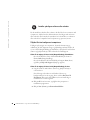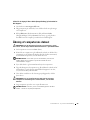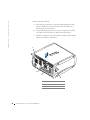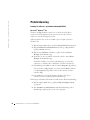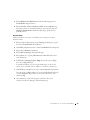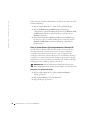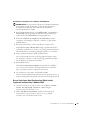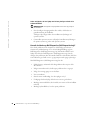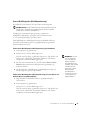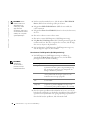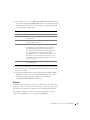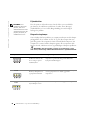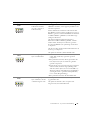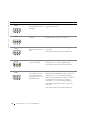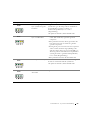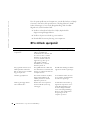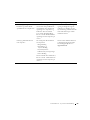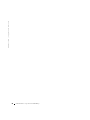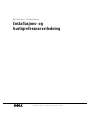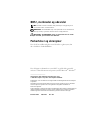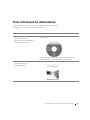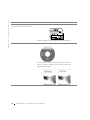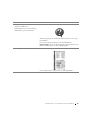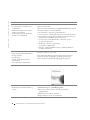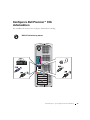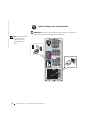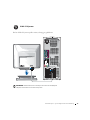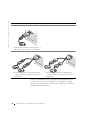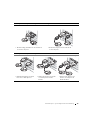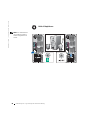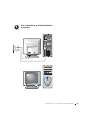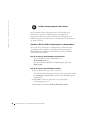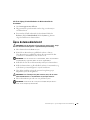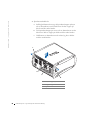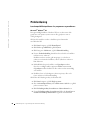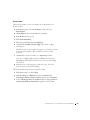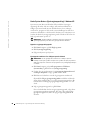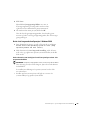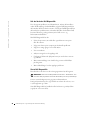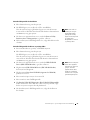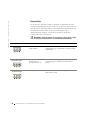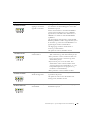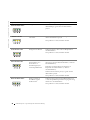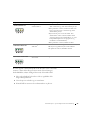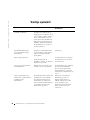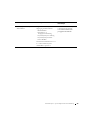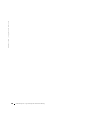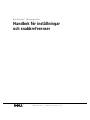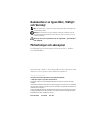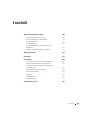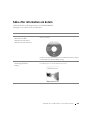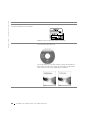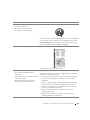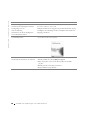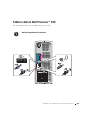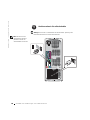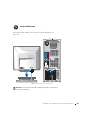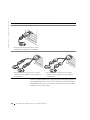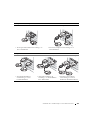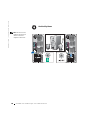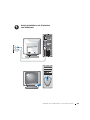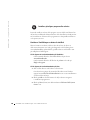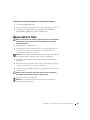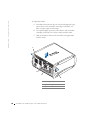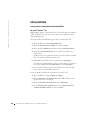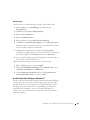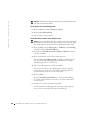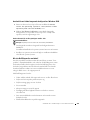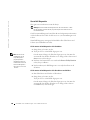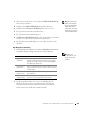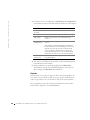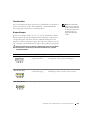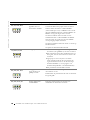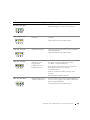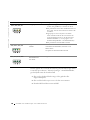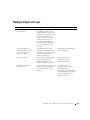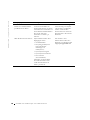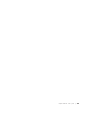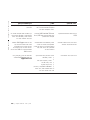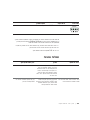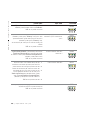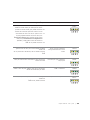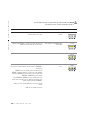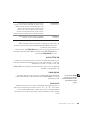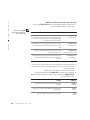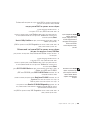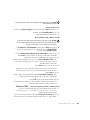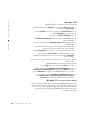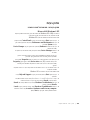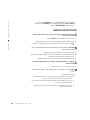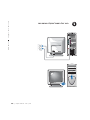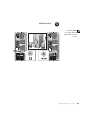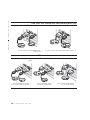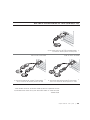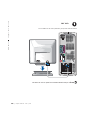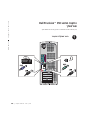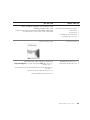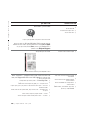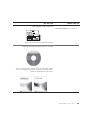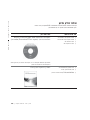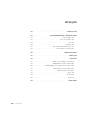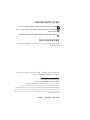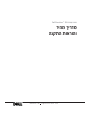Sidan laddas...
Sidan laddas...
Sidan laddas...
Sidan laddas...
Sidan laddas...
Sidan laddas...
Sidan laddas...
Sidan laddas...
Sidan laddas...
Sidan laddas...
Sidan laddas...
Sidan laddas...
Sidan laddas...
Sidan laddas...
Sidan laddas...
Sidan laddas...
Sidan laddas...
Sidan laddas...
Sidan laddas...
Sidan laddas...
Sidan laddas...
Sidan laddas...
Sidan laddas...
Sidan laddas...
Sidan laddas...
Sidan laddas...
Sidan laddas...
Sidan laddas...
Sidan laddas...
Sidan laddas...
Sidan laddas...
Sidan laddas...
Sidan laddas...
Sidan laddas...
Sidan laddas...
Sidan laddas...
Sidan laddas...
Sidan laddas...
Sidan laddas...
Sidan laddas...
Sidan laddas...
Sidan laddas...
Sidan laddas...
Sidan laddas...
Sidan laddas...
Sidan laddas...
Sidan laddas...
Sidan laddas...
Sidan laddas...
Sidan laddas...
Sidan laddas...
Sidan laddas...
Sidan laddas...
Sidan laddas...
Sidan laddas...
Sidan laddas...
Sidan laddas...
Sidan laddas...
Sidan laddas...
Sidan laddas...
Sidan laddas...
Sidan laddas...
Sidan laddas...
Sidan laddas...
Sidan laddas...
Sidan laddas...
Sidan laddas...
Sidan laddas...
Sidan laddas...
Sidan laddas...
Sidan laddas...
Sidan laddas...
Sidan laddas...
Sidan laddas...
Sidan laddas...
Sidan laddas...
Sidan laddas...
Sidan laddas...
Sidan laddas...
Sidan laddas...
Sidan laddas...
Sidan laddas...
Sidan laddas...
Sidan laddas...
Sidan laddas...
Sidan laddas...
Sidan laddas...
Sidan laddas...
Sidan laddas...
Sidan laddas...
Sidan laddas...
Sidan laddas...
Sidan laddas...
Sidan laddas...
Sidan laddas...
Sidan laddas...
Sidan laddas...
Sidan laddas...
Sidan laddas...
Sidan laddas...

www.dell.com | support.euro.dell.com
Dell Precision™ 350 arbetsstation
Handbok för inställningar
och snabbreferenser

Kommentarer av typen Obs!, Viktigt!
och Varning!
Obs! En kommentar av typen Obs! anger viktig information som hjälper dig
använda datorn bättre.
Viktigt! En kommentar av typen Viktigt! används för situationer där det
kan uppstå skador på maskinvara eller förlust av data och beskriver hur du
undviker problemet.
Varning! visar på en potentiell risk för egendoms-, personskador
eller dödsfall.
Förkortningar och akronymer
En fullständig lista över förkortningar och akronymer finns i ”Ordlista”
i Användarhandboken.
Om du har köpt en Dell™ n Series-dator gäller inte den information i detta
dokument som rör operativsystemet Microsoft
®
Windows
®
.
____________________
Information i dokumentet kan ändras utan föregående meddelande.
© 2002 Dell Computer Corporation. Med ensamrätt.
Återgivning i någon form utan skriftligt tillstånd från Dell Computer Corporation är strängt
förbjuden.
Varumärken som återfinns i denna text: Dell, DELL-logotypen och Dell Precision är varumärken
som tillhör Dell Computer Corporation. Microsoft och Windows är registrerade varumärken som
tillhör Microsoft Corporation.
Övriga varumärken kan användas i dokumentet som hänvisning till antingen de enheter som gör
anspråk på varumärkena eller deras produkter. Dell Computer Corporation frisäger sig från allt
ägandeintresse för andra varumärken än sitt eget.
December 2002 P /N 8T147 Rev. A01

Innehåll 103
Innehåll
Söka efter information om datorn . . . . . . . . . . . . . . . . 105
Ansluta tangentbordet och musen
. . . . . . . . . . . . . . . 109
Ansluta modemet eller nätverkskabeln
. . . . . . . . . . . . . 110
Ansluta bildskärmen
. . . . . . . . . . . . . . . . . . . . . 111
Ansluta högtalarna
. . . . . . . . . . . . . . . . . . . . . . 114
Ansluta strömkablarna och slå på datorn samt
bildskärmen
. . . . . . . . . . . . . . . . . . . . . . . . . . 115
Installera ytterligare program eller enheter
. . . . . . . . . . 116
Öppna datorns hölje
. . . . . . . . . . . . . . . . . . . . . . . 117
Inuti datorn
. . . . . . . . . . . . . . . . . . . . . . . . . . . . 119
Lösa problem
. . . . . . . . . . . . . . . . . . . . . . . . . . . 120
Lösa program- och maskinvaruinkompatibilitet
. . . . . . . . 120
Använda Systemåterställning i Windows XP
. . . . . . . . . . 121
Använda Senast kända fungerande konfiguration
i Windows 2000
. . . . . . . . . . . . . . . . . . . . . . . 123
När ska Dell Diagnostics användas?
. . . . . . . . . . . . . . 123
Starta Dell Diagnostics
. . . . . . . . . . . . . . . . . . . . 124
Pipkoder
. . . . . . . . . . . . . . . . . . . . . . . . . . . 126
Felmeddelanden
. . . . . . . . . . . . . . . . . . . . . . . . 127
Diagnostiklampor
. . . . . . . . . . . . . . . . . . . . . . . 127
Vanliga frågor och svar
. . . . . . . . . . . . . . . . . . . . . . 131

104 Innehåll

Handbok för inställningar och snabbreferenser 105
Söka efter information om datorn
I följande tabell visas alla supportresurser som Dell tillhandahåller.
Ytterligare resurser kan levereras med din dator.
Vad är det du söker efter? Här kan du hitta det
• Ett diagnostikprogram för datorn
• Drivrutiner för datorn
• Dokumentation för datorn
• Dokumentation för enheterna
CD:n Drivers and Utilities (kallas även
ResourceCD)
Du kan använda den här CD:n för att visa dokumentationen, installera
om drivrutiner eller köra felsökningsverktyg.
• Göra inställningar på datorn
• Felsökningsinformation
• Verktyg
Setup and Quick Reference Guide (Handbok för
inställningar och snabbreferenser)

106 Handbok för inställningar och snabbreferenser
www.dell.com | support.euro.dell.com
• Kod för expresservice och servicenummer
• Microsoft
®
Windows
®
Licensetikett
Kod för expresservice och produktnyckel
Etiketterna sitter under luckan på datorns framsida.
• Installera om operativsystemet CD:n med operativsystemet och
installationshandboken
Om du ska installera om operativsystemet använder du CD:n Drivers
and Utilities (Drivrutiner och verktyg) för att installera om drivrutiner
för de enheter som levererades tillsammans med datorn.
Vad är det du söker efter? Här kan du hitta det

Handbok för inställningar och snabbreferenser 107
• Ta bort och byta ut delar
• Tekniska specifikationer
• Konfigurera systeminställningar
• Felsökning och problemlösning
Ikonen för Användarhandboken
Så här visar du den elektroniska dokumentation som finns på hårddisken
Om du använder Microsoft Windows 2000 dubbelklickar du på ikonen
Användarhandböcker på skrivbordet. Om du använder Windows XP
klickar du på Start och sedan på Hjälp och support.
• Placering av anslutningar på moderkortet Systeminformationsetiketten
Etiketten finns på insidan av datorns hölje.
• De senaste drivrutinerna för datorn
• Svar på frågor om tekniska tjänster
och support.
• Online-diskussioner med andra användare
och teknisk support
• Dokumentation för datorn, inklusive
Service Manual (Servicehandboken)
Webbplatsen Dell Support – support.dell.com
Webbplatsen Dell Support, på adressen support.dell.com, innehåller
många online-verktyg, bland annat:
• Knowledge Base (kunskapsbas) – Tips, råd och online-utbildning
• Customer Forum (kundforum) – Diskutera online med andra
Dell-kunder
• Upgrades (uppgraderingar) – Uppgraderingsinformation för olika
komponenter, till exempel minne, hårddisk och operativsystem
• Customer Care (kundservice) – Kontaktinformation, orderstatus,
garantier och reparationsinformation
• Downloads (filer för hämtning) – Drivrutiner, patchar och
programuppdateringar
• Reference (referensmaterial) – Dokumentation för datorer,
produktspecifikationer och faktablad
Vad är det du söker efter? Här kan du hitta det

108 Handbok för inställningar och snabbreferenser
www.dell.com | support.euro.dell.com
• Status för supportsamtal
• De främsta tekniska frågorna för datorn
• Vanliga frågor och svar
• Filer för hämtning
• Information om datorns konfiguration
• Servicekontrakt för datorn
Webbplatsen Dell Premier Support –
premiersupport.dell.com
Webbplatsen Dell Premier Support är anpassad för kunder från företag,
myndigheter och utbildningsväsendet. Webbplatsen finns kanske inte
tillgänglig i alla länder.
• Garantiinformation Systeminformationsguide
• Använda Windows XP
• Dokumentation för datorn och enheterna
Windows XP Hjälp- och supportcenter
1 Klicka på Start och sedan på Hjälp och support.
2 Skriv ett ord eller en fras som beskriver problemet och klicka
på pilen.
3 Klicka på ämnet som beskriver problemet.
4 Följ instruktionerna på skärmen.
Vad är det du söker efter? Här kan du hitta det

Handbok för inställningar och snabbreferenser 109
Ställa in datorn Dell Precision™ 350
Du måste slutföra alla steg för att ställa in datorn på rätt sätt.
Ansluta tangentbordet och musen

110 Handbok för inställningar och snabbreferenser
www.dell.com | support.euro.dell.com
Viktigt! Anslut inte en modemkabel till nätverkskortet. Spänning från
telekommunikationen kan skada nätverkskortet.
Obs! Om det finns ett
nätverkskort installerat
på datorn ansluter du
nätverkskabeln till kortet.
Ansluta modemet eller nätverkskabeln

Handbok för inställningar och snabbreferenser 111
Beroende på vilket grafikkort du har kan du ansluta bildskärmen på
olika sätt.
Viktigt! Du kan behöva använda den medföljande adaptern eller kabeln för
att ansluta bildskärmen.
Ansluta bildskärmen
A B C D

112 Handbok för inställningar och snabbreferenser
www.dell.com | support.euro.dell.com
Kabeln för dubbla bildskärmar är färgkodad. Den blå anslutningen hör till
den primära bildskärmen och den svarta anslutningen till den sekundära.
Båda bildskärmarna måste vara anslutna när datorn startas för att dubbla
bildskärmar ska kunna användas.
För grafikkort med en kontakt och kapacitet för en eller två bildskärmar
VGA-adapter
• Med VGA-adaptern kan du ansluta en VGA-
bildskärm till ett grafikkort för en bildskärm.
Y-kabeladapter för dubbel VGA-anslutning
• Med Y-kabeln kan du ansluta en eller två VGA-
bildskärmar till ett grafikkort med en kontakt för
två bildskärmar.
Y-kabeladapter för dubbel DVI-anslutning
• Med Y-kabeln kan du ansluta en eller två DVI-
bildskärmar till ett grafikkort med en kontakt för
två bildskärmar.
VGA
VGA
VGA
DVI
DVI

Handbok för inställningar och snabbreferenser 113
För grafikkort med kapacitet för dubbla bildskärmar och som har 1 DVI- och 1 VGA-kontakt
En DVI/En VGA
• Använd passande kontakt vid anslutning av en
eller två bildskärmar.
Dubbel VGA med VGA-adapter
• Använd VGA-adaptern vid anslutning av två
VGA-bildskärmar.
För grafikkort som klarar dubbla bildskärmar och har 2 DVI-kontakter
Dubbel DVI
• Använd DVI-kontakterna
vid anslutning av en eller
två DVI-bildskärmar.
Dubbel DVI med en VGA-adapter
• Använd VGA-adaptern vid
anslutning av en VGA-bildskärm
till en DVI-kontakt.
Dubbel DVI med två VGA-adaptrar
• Använd två VGA-adaptrar
vid anslutning av två VGA-
bildskärmar till DVI-kontakterna.
DVI
VGA
VGA
VGA
DVI
DVI
DVI
VGA
VGA
VGA

114 Handbok för inställningar och snabbreferenser
www.dell.com | support.euro.dell.com
Obs! Om det finns ett
ljudkort installerat på
datorn ansluter du
högtalarna till kortet.
Ansluta högtalarna

Handbok för inställningar och snabbreferenser 115
Ansluta strömkablarna och slå på datorn
samt bildskärmen

116 Handbok för inställningar och snabbreferenser
www.dell.com | support.euro.dell.com
Innan du installerar enheter eller program som inte följde med datorn bör
du läsa den medföljande dokumentationen eller kontakta återförsäljaren för
att kontrollera att enheterna eller programmen är kompatibla med datorn
och operativsystemet.
Gratulerar! Inställningen av datorn är slutförd.
Mer information om datorn, inklusive hur du tar bort och byter ut
delar samt information om verktyg för diagnostik och felsökning, finns
i Användarhandboken på hårddisken, på CD:n Drivers and Utilities samt
på webbplatsen Dell Support.
Så här öppnar du Användarhandboken på hårddisken
Om du använder Windows 2000 dubbelklickar du på ikonen
Användarhandböcker.
Om du använder Windows XP klickar du på Start och sedan på
Hjälp och support.
Så här öppnar du Användarhandboken på CD:n
1 Sätt in CD:n Drivers and Utilities i CD-enheten.
Om det är första gången du använder CD:n Drivers and Utilities
öppnas fönstret ResourceCD Installation för att visa att installationen
av CD:n är klar att börja.
2 Klicka på OK om du vill fortsätta och följ sedan anvisningarna
i installationsprogrammet.
3 Klicka på Next (Nästa) när välkomstskärmen Welcome Dell System
Owner visas.
Installera ytterligare program eller enheter

Handbok för inställningar och snabbreferenser 117
Så här öppnar du Användarhandboken från webbsidan Dell Support
1 Gå till www.support.dell.com.
2 Följ anvisningarna där du uppmanas att ange information om datorn.
3 På webbplatsen Dell Supports startsida klickar du på Reference,
User’s Guides, Systems och sedan på Dell Precision.
Öppna datorns hölje
Varning! Innan du utför någon av åtgärderna i detta avsnitt måste
du kontrollera att du följer säkerhetsinstruktionerna i guiden
Systeminformation.
1
Stäng av datorn via Start-menyn.
2 Se till att datorn och alla anslutna enheter är avstängda. Om datorn
och de anslutna enheterna inte stängdes av automatiskt när du
stängde datorn stänger du av dem nu.
Viktigt! När du kopplar bort nätverkskabeln ska du först dra ut den ände som
är ansluten till datorn och därefter den del som sitter i vägguttaget.
3
Koppla bort alla eventuella telefon- eller telekommunikationslinjer
från datorn.
4 Koppla bort datorn och alla anslutna enheter från eluttaget och tryck
sedan in strömbrytaren för att jorda moderkortet.
5 Om du har fäst ett hänglås i platsen för hänglås på baksidan av datorn
tar du bort det.
Varning! För att undvika elektriska stötar ska du alltid koppla
bort datorn från eluttaget innan du öppnar höljet.
6
Lägg datorn på sidan enligt bilden.
Viktigt! Se till att det finns minst 30 cm fritt utrymme runt datorn så
att du får plats att öppna höljet.

118 Handbok för inställningar och snabbreferenser
www.dell.com | support.euro.dell.com
7 Öppna datorhöljet:
a Vänd datorns baksida mot dig och tryck på låsknappen på höger
sida av datorn med ena handen, samtidigt som du lyfter övre
delen av höljet uppåt med den andra.
b Tryck på låsknappen på vänster sida av datorn med ena handen
samtidigt som du lyfter övre delen av höljet med den andra.
c Håll i nederdelen av datorn med ena handen och öppna höljet
med den andra.
1 låsknappar (2)
2 plats för hänglås
3 plats för säkerhetskabel
1
2
3
1

Handbok för inställningar och snabbreferenser 119
Inuti datorn
1
2
4
3
5
6
7
8
9
1 hårddisk 6 kylfläns och fläktpaket
2 intern högtalare 7 strömförsörjning
3 brytare för chassiintrång 8 diskettenhet
4 systemkort 9 CD/DVD-enhet
5 plats för hänglås

120 Handbok för inställningar och snabbreferenser
www.dell.com | support.euro.dell.com
Lösa problem
Lösa program- och maskinvaruinkompatibilitet
Microsoft
®
Windows
®
XP
IRQ-konflikter uppstår i Windows XP om en enhet antingen inte upptäcks
under installationen av operativsystemet, eller om den upptäcks, men är
felaktigt konfigurerad.
Så här startar du en konfliktsökning på en dator med Windows XP
1 Klicka på Start och sedan på Kontrollpanelen.
2 Klicka på Prestanda och underhåll och sedan på System.
3 Klicka på fliken Maskinvara och klicka sedan på Enhetshanteraren.
4 Använd listan Enhetshanteraren för att söka efter konflikter med
andra enheter.
Konflikter anges av ett gult utropstecken (
!) bredvid enheten i konflikt
eller ett rött
X om enheten har inaktiverats.
5 Dubbelklicka på konflikten för att öppna fönstret Egenskaper.
Om det finns en IRQ-konflikt visas de kort eller enheter som delar den
här enhetens IRQ i området Enhetsstatus i fönstret Egenskaper.
6 Lös eventuella konflikter genom att konfigurera om enheterna eller
ta bort enheterna från Enhetshanteraren.
Så här använder du Felsökaren för maskinvara i Windows XP
1 Klicka på Start och sedan på Hjälp och support.
2 Skriv felsökaren för maskinvara i fältet Sök och klicka sedan
på pilen för att starta sökningen.
3 Klicka på Felsökaren för maskinvara i listan Sökresultat.
4 I listan Felsökaren för maskinvara klickar du på Jag måste lösa en
maskinvarukonflikt i datorn och sedan på Nästa.
Sidan laddas...
Sidan laddas...
Sidan laddas...
Sidan laddas...
Sidan laddas...
Sidan laddas...
Sidan laddas...
Sidan laddas...
Sidan laddas...
Sidan laddas...
Sidan laddas...
Sidan laddas...
Sidan laddas...
Sidan laddas...
Sidan laddas...
Sidan laddas...
Sidan laddas...
Sidan laddas...
Sidan laddas...
Sidan laddas...
Sidan laddas...
Sidan laddas...
Sidan laddas...
Sidan laddas...
Sidan laddas...
Sidan laddas...
Sidan laddas...
Sidan laddas...
Sidan laddas...
Sidan laddas...
Sidan laddas...
Sidan laddas...
Sidan laddas...
Sidan laddas...
Sidan laddas...
Sidan laddas...
Sidan laddas...
Sidan laddas...
Sidan laddas...
Sidan laddas...
Sidan laddas...
Sidan laddas...
Sidan laddas...
Sidan laddas...
-
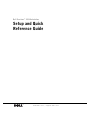 1
1
-
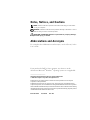 2
2
-
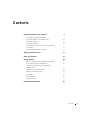 3
3
-
 4
4
-
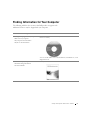 5
5
-
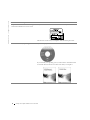 6
6
-
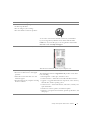 7
7
-
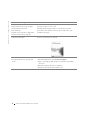 8
8
-
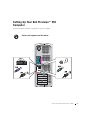 9
9
-
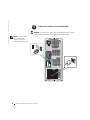 10
10
-
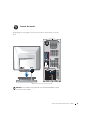 11
11
-
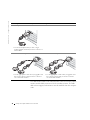 12
12
-
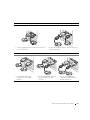 13
13
-
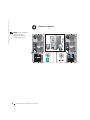 14
14
-
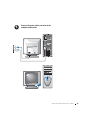 15
15
-
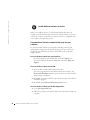 16
16
-
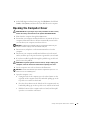 17
17
-
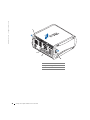 18
18
-
 19
19
-
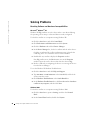 20
20
-
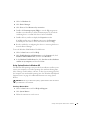 21
21
-
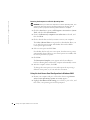 22
22
-
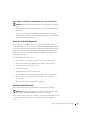 23
23
-
 24
24
-
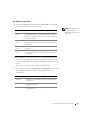 25
25
-
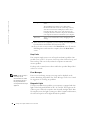 26
26
-
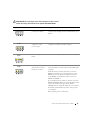 27
27
-
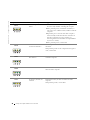 28
28
-
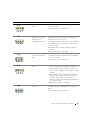 29
29
-
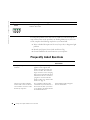 30
30
-
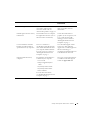 31
31
-
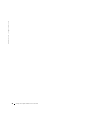 32
32
-
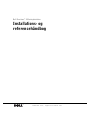 33
33
-
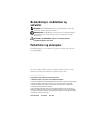 34
34
-
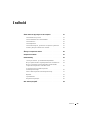 35
35
-
 36
36
-
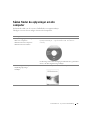 37
37
-
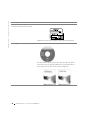 38
38
-
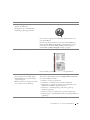 39
39
-
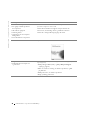 40
40
-
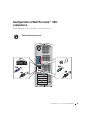 41
41
-
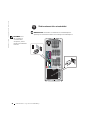 42
42
-
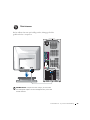 43
43
-
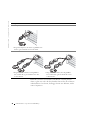 44
44
-
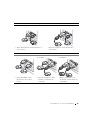 45
45
-
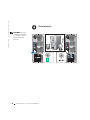 46
46
-
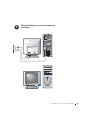 47
47
-
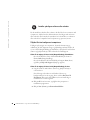 48
48
-
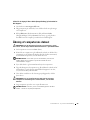 49
49
-
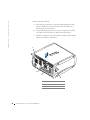 50
50
-
 51
51
-
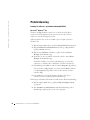 52
52
-
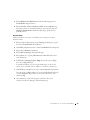 53
53
-
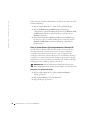 54
54
-
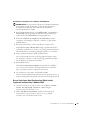 55
55
-
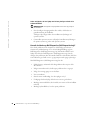 56
56
-
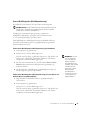 57
57
-
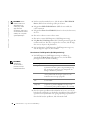 58
58
-
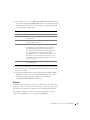 59
59
-
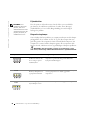 60
60
-
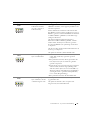 61
61
-
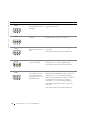 62
62
-
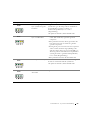 63
63
-
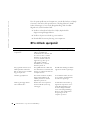 64
64
-
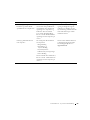 65
65
-
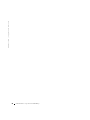 66
66
-
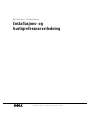 67
67
-
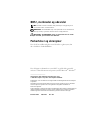 68
68
-
 69
69
-
 70
70
-
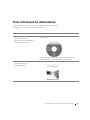 71
71
-
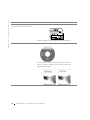 72
72
-
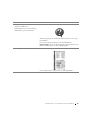 73
73
-
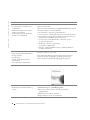 74
74
-
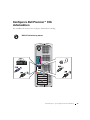 75
75
-
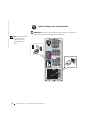 76
76
-
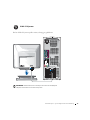 77
77
-
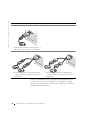 78
78
-
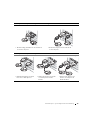 79
79
-
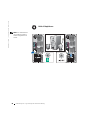 80
80
-
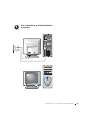 81
81
-
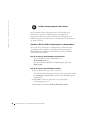 82
82
-
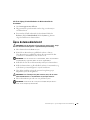 83
83
-
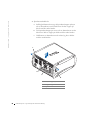 84
84
-
 85
85
-
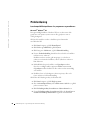 86
86
-
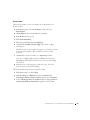 87
87
-
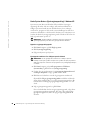 88
88
-
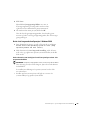 89
89
-
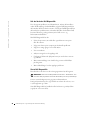 90
90
-
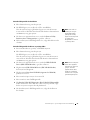 91
91
-
 92
92
-
 93
93
-
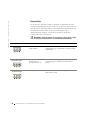 94
94
-
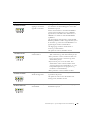 95
95
-
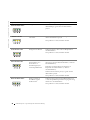 96
96
-
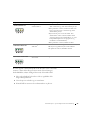 97
97
-
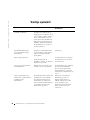 98
98
-
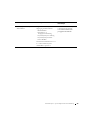 99
99
-
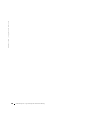 100
100
-
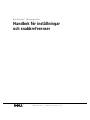 101
101
-
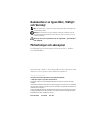 102
102
-
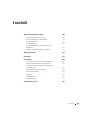 103
103
-
 104
104
-
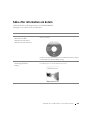 105
105
-
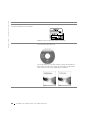 106
106
-
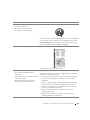 107
107
-
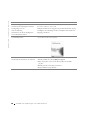 108
108
-
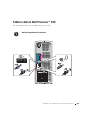 109
109
-
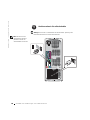 110
110
-
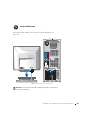 111
111
-
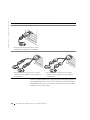 112
112
-
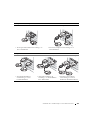 113
113
-
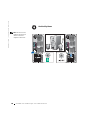 114
114
-
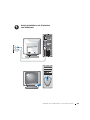 115
115
-
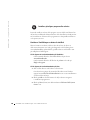 116
116
-
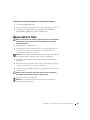 117
117
-
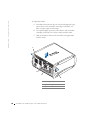 118
118
-
 119
119
-
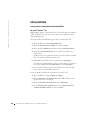 120
120
-
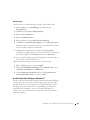 121
121
-
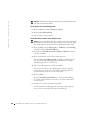 122
122
-
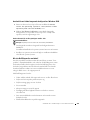 123
123
-
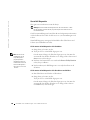 124
124
-
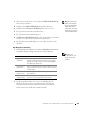 125
125
-
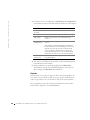 126
126
-
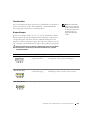 127
127
-
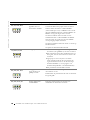 128
128
-
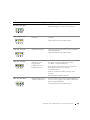 129
129
-
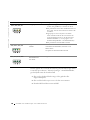 130
130
-
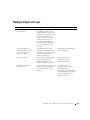 131
131
-
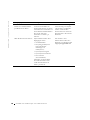 132
132
-
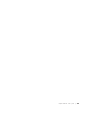 133
133
-
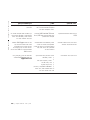 134
134
-
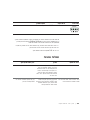 135
135
-
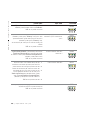 136
136
-
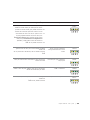 137
137
-
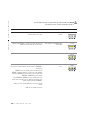 138
138
-
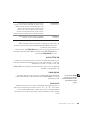 139
139
-
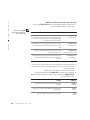 140
140
-
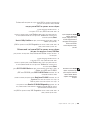 141
141
-
 142
142
-
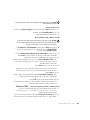 143
143
-
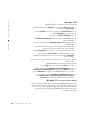 144
144
-
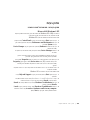 145
145
-
 146
146
-
 147
147
-
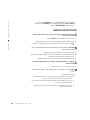 148
148
-
 149
149
-
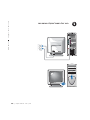 150
150
-
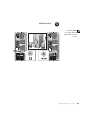 151
151
-
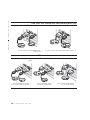 152
152
-
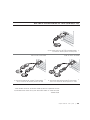 153
153
-
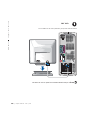 154
154
-
 155
155
-
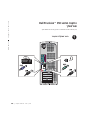 156
156
-
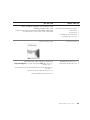 157
157
-
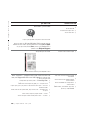 158
158
-
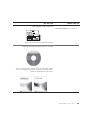 159
159
-
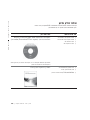 160
160
-
 161
161
-
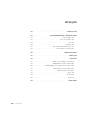 162
162
-
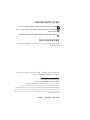 163
163
-
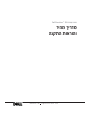 164
164